
实例概述:
本实例介绍了一个儿童玩具勺的设计过程,其中运用了实体建模的一些常用命令,包括凸台、凹槽、旋转体、抽壳和倒圆角等,需要注意的是旋转体1的创建方法。零件模型及相应的特征树如图3.1所示。
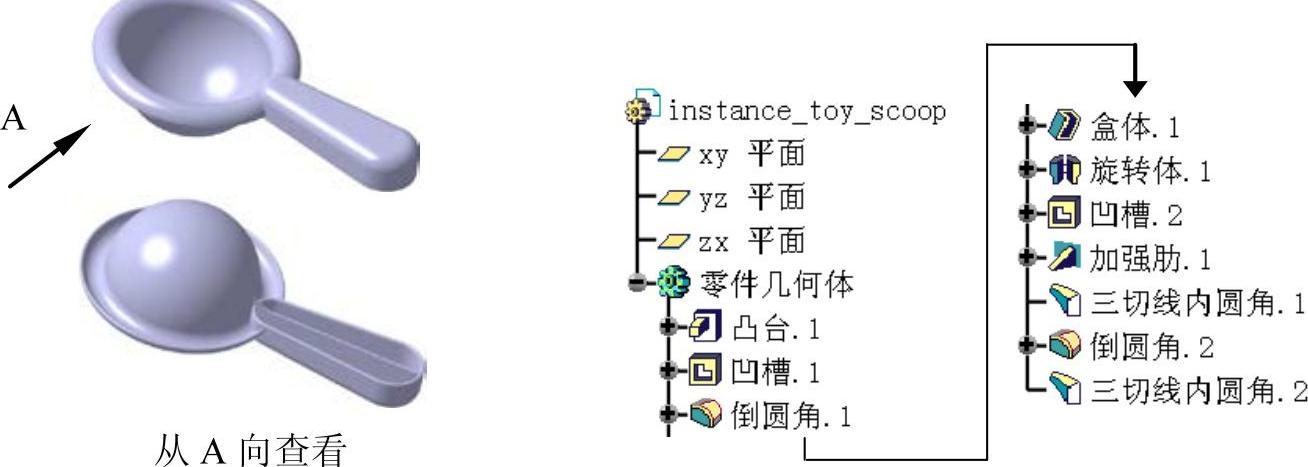
图3.1 零件模型和特征树
Step1.新建模型文件。选择下拉菜单
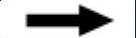
 命令(或在“标准”工具栏中单击
命令(或在“标准”工具栏中单击 按钮),在系统弹出的“新建”对话框的
按钮),在系统弹出的“新建”对话框的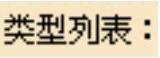 中选择文件类型为
中选择文件类型为 ,单击
,单击 按钮,系统弹出“新建零件”对话框,在对话框中输入零件名称instance_toy_scoop,并选中
按钮,系统弹出“新建零件”对话框,在对话框中输入零件名称instance_toy_scoop,并选中 复选框,单击
复选框,单击 按钮,进入“零件设计”工作台。
按钮,进入“零件设计”工作台。
Step2.创建图3.2所示的零件基础特征──凸台1。
(1)选择命令。选择下拉菜单
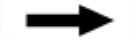

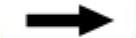
 命令(或单击
命令(或单击 按钮),系统弹出图3.3所示的“定义凸台”对话框。
按钮),系统弹出图3.3所示的“定义凸台”对话框。
(2)创建截面草图。
①定义草图平面。在“定义凸台”对话框中单击 按钮,选取“xy平面”作为草图平面。
按钮,选取“xy平面”作为草图平面。
②绘制截面草图。在草绘工作台中绘制图3.4所示的截面草图。
③单击“工作台”工具栏中的 按钮,退出草绘工作台。
按钮,退出草绘工作台。
(3)定义深度属性。
①定义深度方向。采用系统默认的方向。
②定义深度类型。单击“定义凸台”对话框中的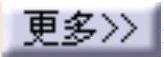 按钮,展开对话框的隐藏部分,在该对话框
按钮,展开对话框的隐藏部分,在该对话框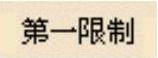 区域和
区域和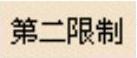 区域的
区域的 下拉列表中均选择
下拉列表中均选择 选项。
选项。
③定义深度值。在“定义凸台”对话框的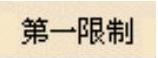 区域的
区域的 文本框中输入数值70,在
文本框中输入数值70,在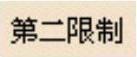 区域的
区域的 文本框中输入数值5。
文本框中输入数值5。
(4)单击“定义凸台”对话框中的 按钮,完成凸台1的创建。
按钮,完成凸台1的创建。
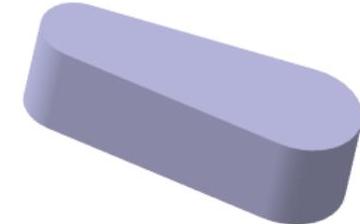
图3.2 凸台1
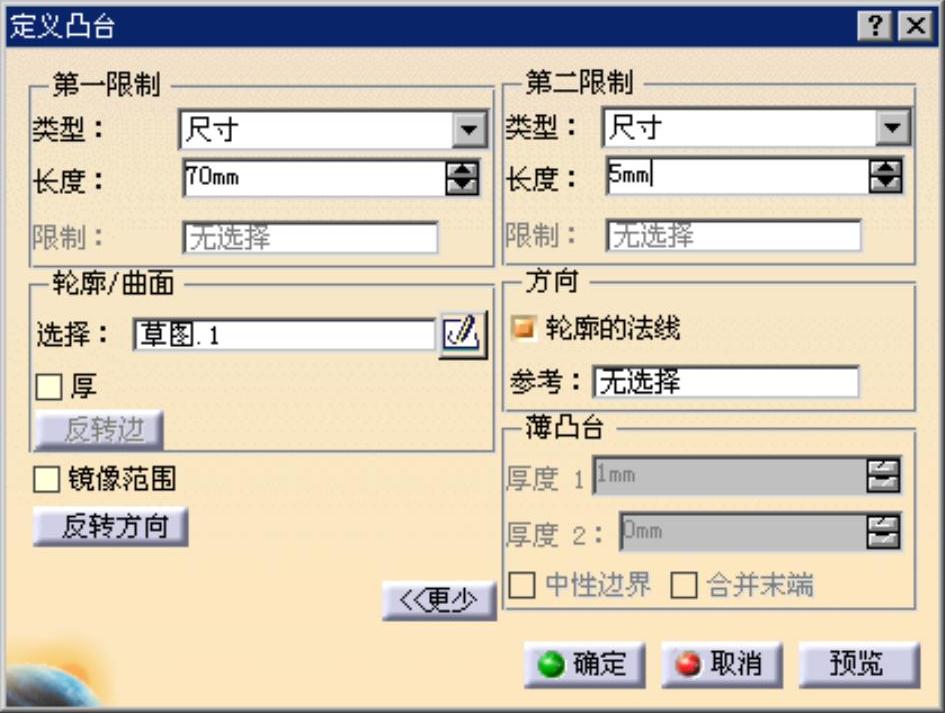
图3.3 “定义凸台”对话框
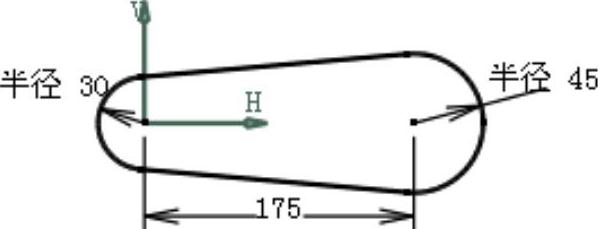
图3.4 截面草图
Step3.创建图3.5所示的零件特征──凹槽1。
(1)选择命令。选择下拉菜单
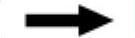

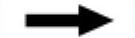
 命令(或单击
命令(或单击 按钮),系统弹出图3.6所示的“定义凹槽”对话框。
按钮),系统弹出图3.6所示的“定义凹槽”对话框。
(2)创建图3.7所示的截面草图。
①定义草图平面。在“定义凹槽”对话框中单击 按钮,选取“zx平面”为草图平面。
按钮,选取“zx平面”为草图平面。
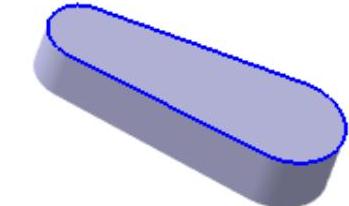
图3.5 凹槽1
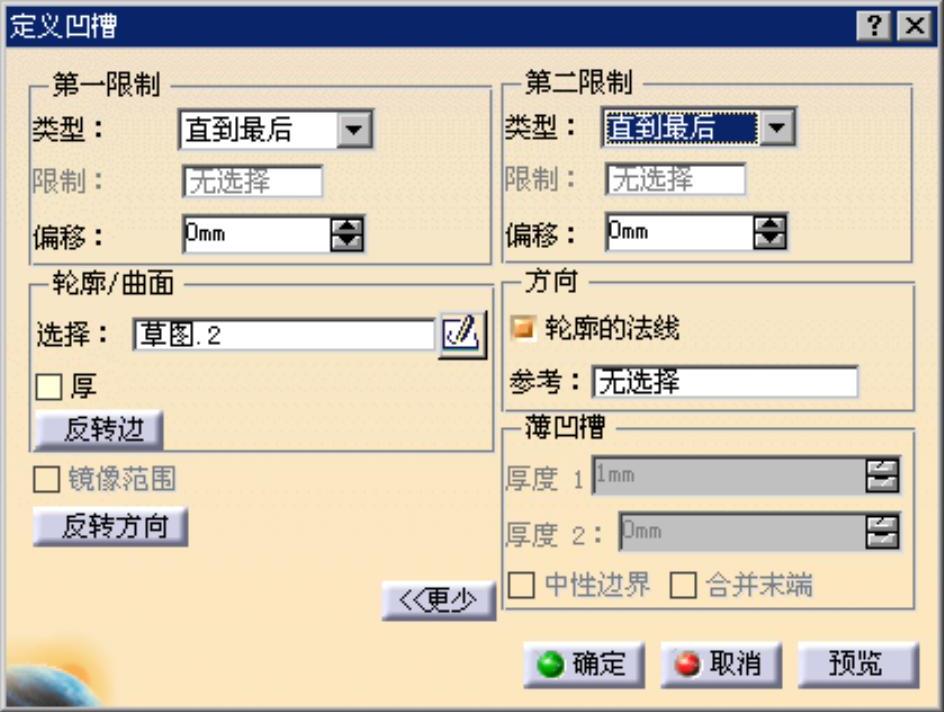
图3.6 “定义凹槽”对话框
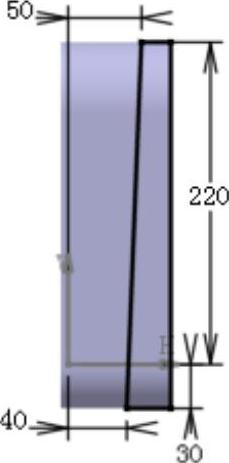
图3.7 截面草图
②绘制截面草图。在草绘工作台中绘制图3.7所示的截面草图。
③单击“工作台”工具栏中的 按钮,退出草绘工作台。
按钮,退出草绘工作台。
(3)定义深度属性。
①定义深度方向。采用系统默认的深度方向。
②定义深度类型。单击“定义凹槽”对话框中的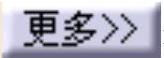 按钮,展开对话框的隐藏部分,在该对话框的
按钮,展开对话框的隐藏部分,在该对话框的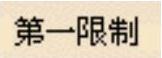 区域与
区域与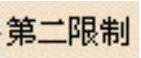 区域的
区域的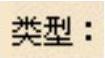 下拉列表中均选择
下拉列表中均选择 选项。
选项。
(4)单击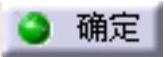 按钮,完成凹槽1的创建。
按钮,完成凹槽1的创建。
Step4.创建图3.8b所示的倒圆角1。
(1)选择命令。选择下拉菜单
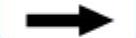

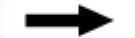
 命令,系统弹出图3.9所示的“倒圆角定义”对话框。
命令,系统弹出图3.9所示的“倒圆角定义”对话框。
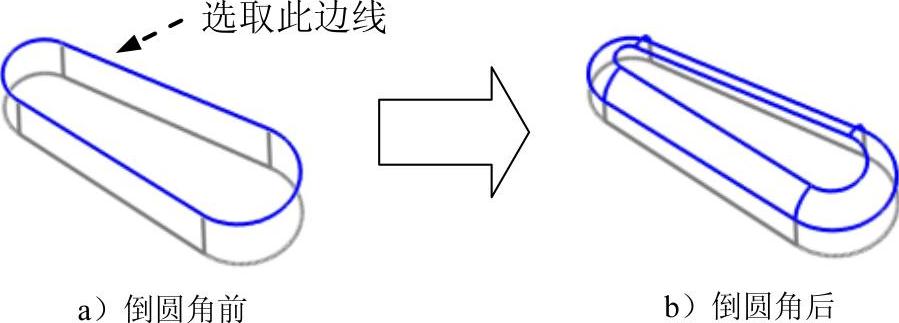
图3.8 倒圆角1

图3.9 “倒圆角定义”对话框
(2)定义要倒圆角的对象。在“倒圆角定义”对话框的 下拉列表中选择
下拉列表中选择 选项,选取图3.8a所示的边线(斜面所在侧)为要倒圆角的对象。
选项,选取图3.8a所示的边线(斜面所在侧)为要倒圆角的对象。
(3)定义倒圆角半径。在该对话框的 文本框中输入数值20。
文本框中输入数值20。
(4)单击“倒圆角定义”对话框中的 按钮,完成倒圆角1的创建。
按钮,完成倒圆角1的创建。
Step5.创建图3.10所示的特征──抽壳1。
(1)选取命令。选择下拉菜单
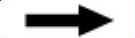

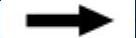
 命令,系统弹出图3.11的所示的“定义盒体”对话框。
命令,系统弹出图3.11的所示的“定义盒体”对话框。
(2)定义要移除的面。选取图3.12所示的面为要移除的面。
(3)定义盒体厚度。在该对话框的 文本框中输入数值5。
文本框中输入数值5。
(4)单击“定义盒体”对话框中的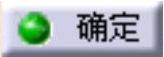 按钮,完成抽壳1的创建。
按钮,完成抽壳1的创建。

图3.10 抽壳1
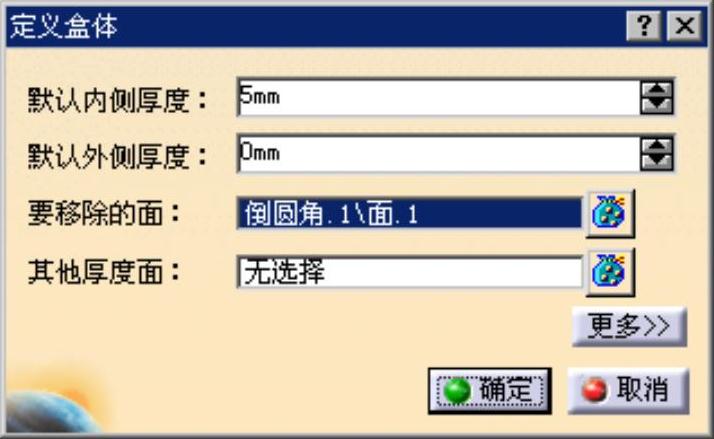
图3.11 “定义盒体”对话框
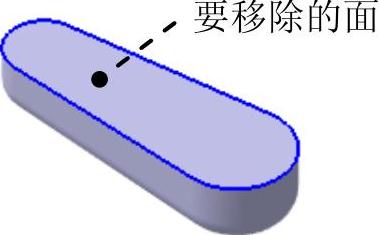
图3.12 选取要移除的面
Step6.创建图3.13所示的零件特征──旋转体1。
(1)选择命令。选择下拉菜单
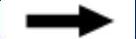

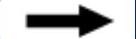
 命令(或单击
命令(或单击 按钮),系统弹出图3.14所示的“定义旋转体”对话框。
按钮),系统弹出图3.14所示的“定义旋转体”对话框。
(2)创建图3.15所示的截面草图。
①定义草图平面。在“定义旋转体”对话框中单击 按钮,选取“zx平面”作为草图平面。
按钮,选取“zx平面”作为草图平面。
②绘制截面草图。在草绘工作台中绘制图3.15所示的截面草图。
注意:在绘制该草图时,需先画一条水平中心线,该中心线将作为旋转体的轴线,之后再添加相切约束和相合约束等。
③单击“工作台”工具栏中的 按钮,退出草绘工作台。
按钮,退出草绘工作台。

图3.13 旋转体1
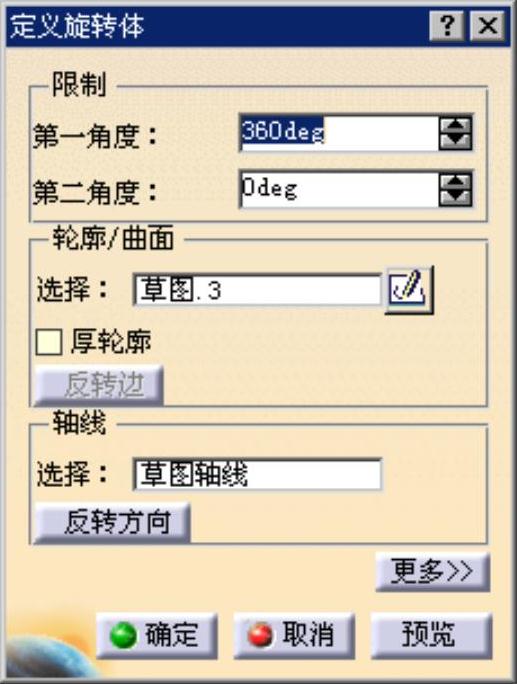
图3.14 “定义旋转体”对话框
 (www.xing528.com)
(www.xing528.com)
图3.15 截面草图
(3)定义旋转轴线。在“定义旋转体”对话框的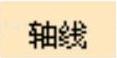 区域中激活
区域中激活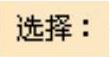 文本框,选取图3.15所示的中心线作为旋转轴线。
文本框,选取图3.15所示的中心线作为旋转轴线。
(4)定义旋转角度。在“定义旋转体”对话框的 区域的
区域的 文本框中输入数值360。
文本框中输入数值360。
(5)单击 按钮,完成旋转体1的创建。
按钮,完成旋转体1的创建。
Step7.创建图3.16所示的零件特征──凹槽2。
(1)选择命令。选择下拉菜单
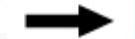

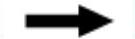
 命令(或单击
命令(或单击 按钮),系统弹出图3.17所示的“定义凹槽”对话框。
按钮),系统弹出图3.17所示的“定义凹槽”对话框。
(2)创建图3.18所示的截面草图。
①定义草图平面。在“定义凹槽”对话框中单击 按钮,选取“xy平面”为草图平面。
按钮,选取“xy平面”为草图平面。
②绘制截面草图。在草绘工作台中绘制图3.18所示的截面草图。
注意:在绘制该草图时,先按住Ctrl键,依次选取图3.18所示的三条内边线,然后选择
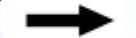

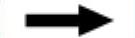

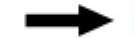
 命令,将选中的三条内边线投影到草图平面上,再使用直线命令将其封闭起来即可。
命令,将选中的三条内边线投影到草图平面上,再使用直线命令将其封闭起来即可。
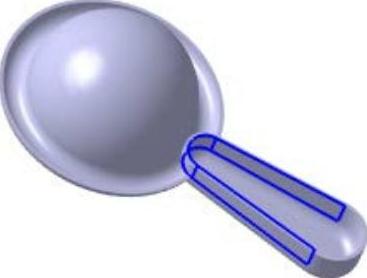
图3.16 凹槽2
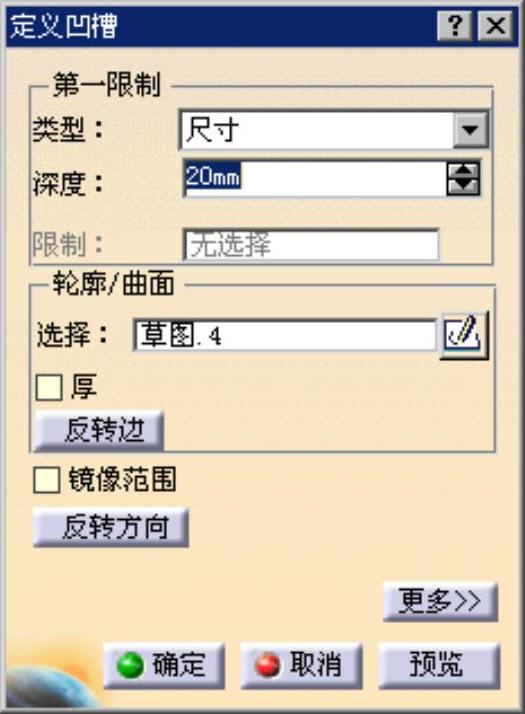
图3.17 “定义凹槽”对话框
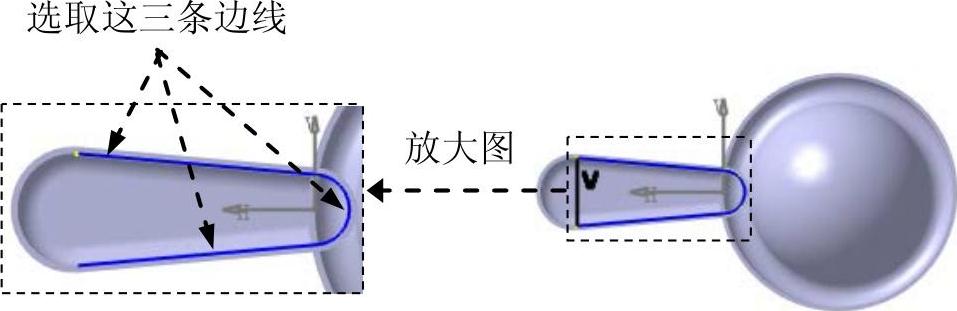
图3.18 截面草图
③单击“工作台”工具栏中的 按钮,退出草绘工作台。
按钮,退出草绘工作台。
(3)定义深度属性。
①定义深度方向。单击 按钮,使凹槽的方向相反。
按钮,使凹槽的方向相反。
②定义深度类型。在“定义凹槽”对话框的 下拉列表中选择
下拉列表中选择 选项。
选项。
③定义深度值。在“定义凹槽”对话框的 文本框中输入数值20。
文本框中输入数值20。
(4)单击 按钮,完成凹槽2的创建。
按钮,完成凹槽2的创建。
Step8.创建图3.19所示的零件特征──加强肋1。
(1)选择命令。选择下拉菜单
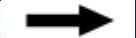

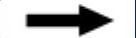
 命令,系统弹出图3.20所示的“定义加强肋”对话框。
命令,系统弹出图3.20所示的“定义加强肋”对话框。
(2)创建图3.21所示的截面草图。
①定义草图平面。在“定义加强肋”对话框中单击 按钮,选取“zx平面”作为草图平面。
按钮,选取“zx平面”作为草图平面。
②绘制截面草图。在草绘工作台中绘制图3.21所示的截面草图。
说明:图3.21所示的草图中的直线是通过选择下拉菜单
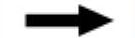

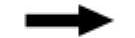

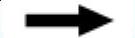
 命令,投影实体边线得到的。
命令,投影实体边线得到的。
③单击“工作台”工具栏中的 按钮,退出草绘工作台。
按钮,退出草绘工作台。
(3)定义加强肋属性。
①定义加强肋模式。在“定义加强肋”对话框中选中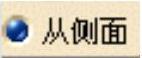 单选项。
单选项。
②定义加强肋的方向。采用默认的加强肋方向。
③定义加强肋的厚度。在“定义加强肋”对话框的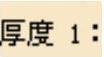 文本框中输入数值3。
文本框中输入数值3。
(4)单击 按钮,完成加强肋1的创建。
按钮,完成加强肋1的创建。
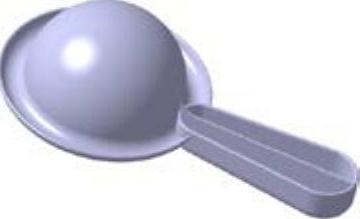
图3.19 加强肋1
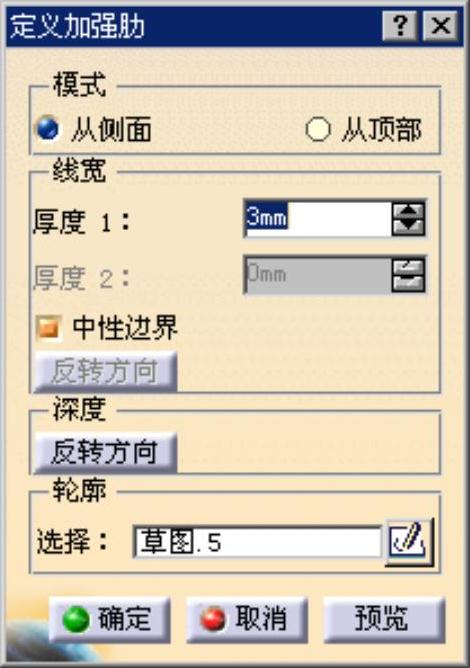
图3.20 “定义加强肋”对话框
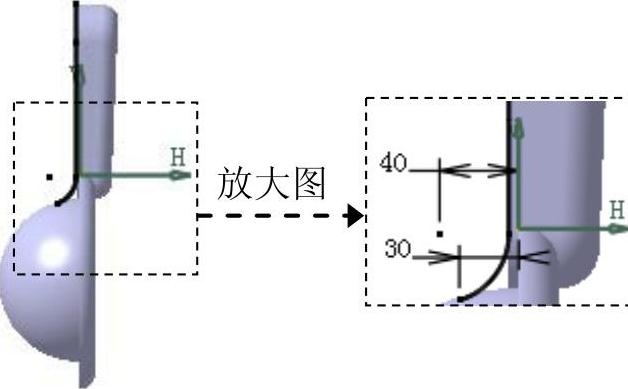
图3.21 截面草图
Step9.创建图3.22所示的三切线内圆角1。
(1)选择命令。选择下拉菜单
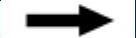

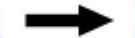
 命令,系统弹出图3.23所示的“定义三切线内圆角”对话框。
命令,系统弹出图3.23所示的“定义三切线内圆角”对话框。

图3.22 三切线内圆角1
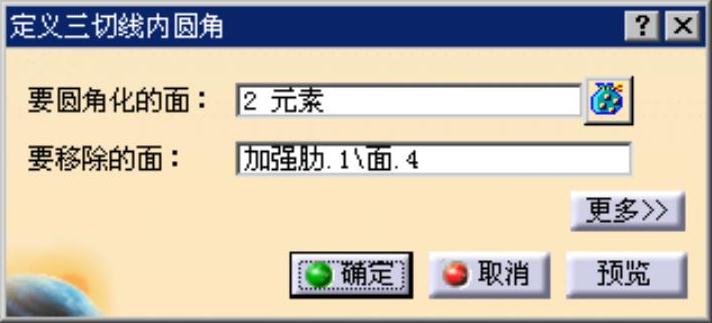
图3.23 “定义三切线内圆角”对话框
(2)定义圆角化的面。选取图3.24所示的面1、面2为要圆角化的面。
(3)定义要移除的面。选取图3.24所示的面3为要移除的面。
(4)单击“定义三切线内圆角”对话框中的 按钮,完成三切线内圆角1的创建。
按钮,完成三切线内圆角1的创建。
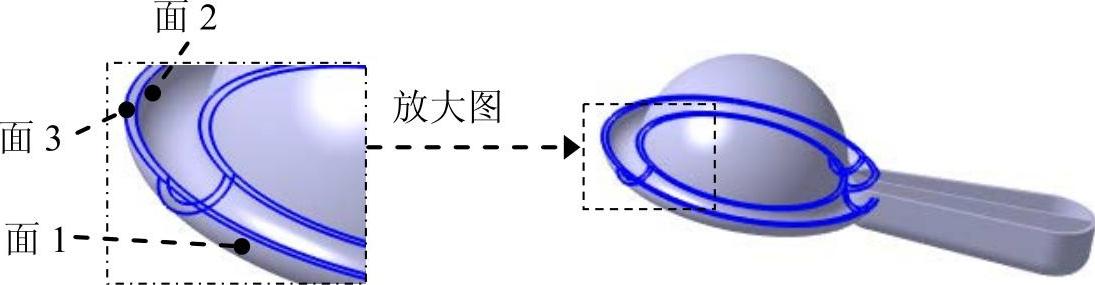
图3.24 选取要移除的面与圆角化的面
Step10.创建图3.25b所示的倒圆角2。
(1)选择命令。选择下拉菜单
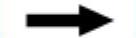

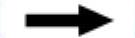
 命令,系统弹出“倒圆角定义”对话框。
命令,系统弹出“倒圆角定义”对话框。

图3.25 倒圆角2
(2)定义要倒圆角的对象。在“倒圆角定义”对话框的 下拉列表中选择
下拉列表中选择 选项,选取图3.25a所示的边线为要倒圆角的对象。
选项,选取图3.25a所示的边线为要倒圆角的对象。
(3)定义倒圆角半径。在该对话框的 文本框中输入数值2.5。
文本框中输入数值2.5。
(4)单击“倒圆角定义”对话框中的 按钮,完成倒圆角2的创建。
按钮,完成倒圆角2的创建。
Step11.创建图3.26所示的三切线内圆角2。
(1)选取命令。选择下拉菜单
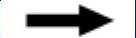

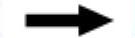
 命令,系统弹出“定义三切线内圆角”对话框。
命令,系统弹出“定义三切线内圆角”对话框。
(2)定义圆角化的面。选取图3.27所示的面1及面1相对的面为要圆角化的面。
(3)定义要移除的面。选取图3.27所示的面2为要移除的面。
(4)单击“定义三切线内圆角”对话框中的 按钮,完成三切线内圆角2的创建。
按钮,完成三切线内圆角2的创建。
Step12.保存零件模型。
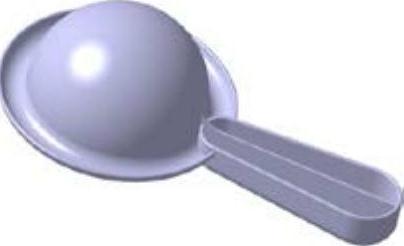
图3.26 三切线内圆角2
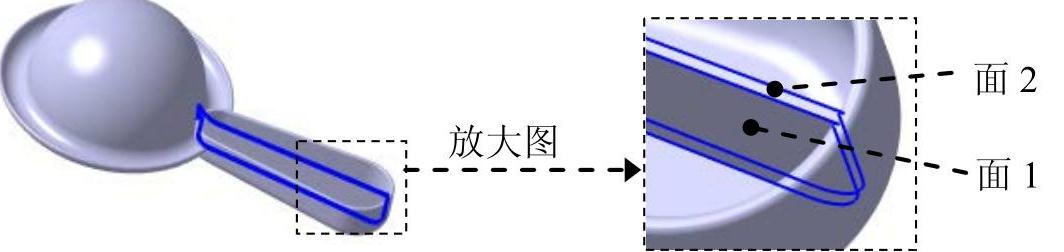
图3.27 选择要移除的面与圆角化的面
免责声明:以上内容源自网络,版权归原作者所有,如有侵犯您的原创版权请告知,我们将尽快删除相关内容。




